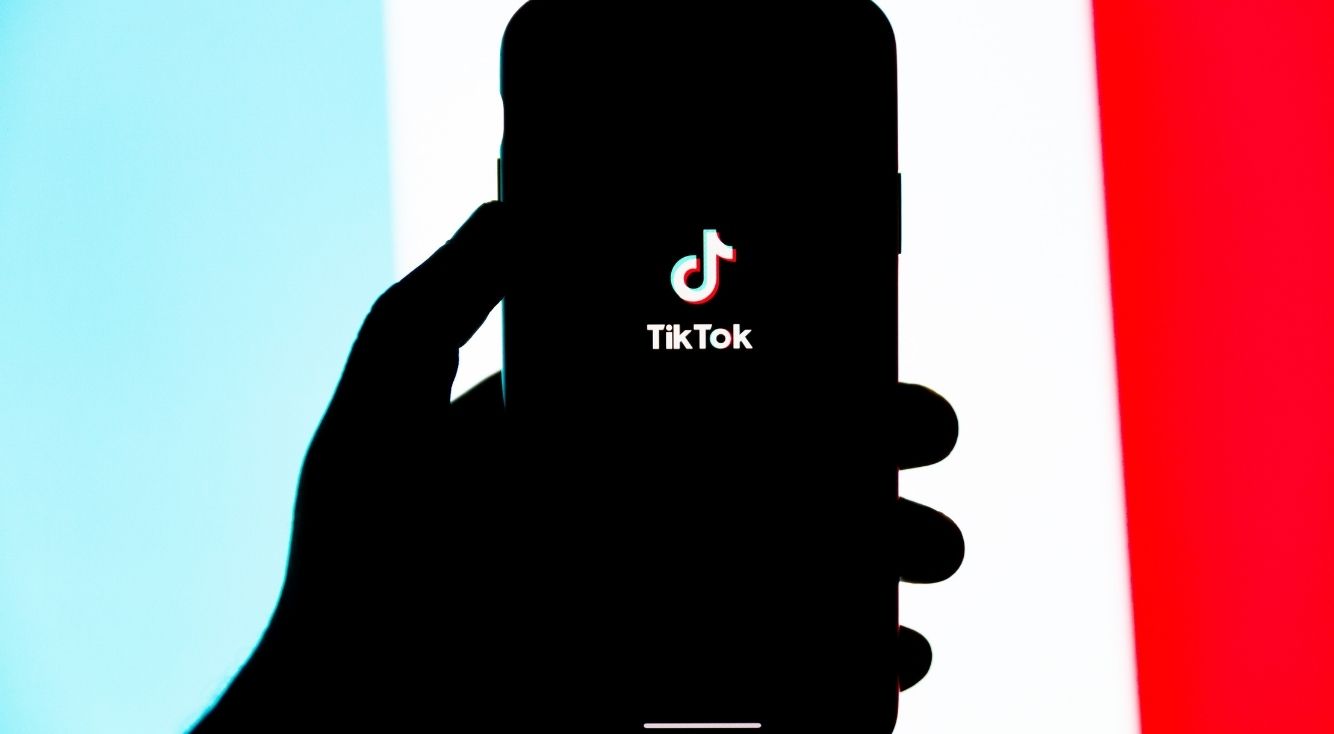
TikTokのユーザー名や名前は変更できる?変え方と変更できないときの対処法を解説!
Contents[OPEN]
「ユーザー名」変更の条件は?
実は、TikTokで「ユーザー名」を変更するには、ある条件を満たしている必要があります。
変更の具体的な手順を見る前に、その条件について確認していきましょう。
その条件とは「前回の変更(または新規設定)から30日以上が経過している」ということ。
TikTokでは、スパム防止のため、最後に「ユーザー名」を変更した日から30日以内は変更することができないというルールがあります。
よって、前回の変更から30日以上が経過していなければ、「ユーザー名」を変更することはできません。
また、最近新しくアカウントを作った方は、新規アカウント設定から30日以上が経過していなければ、「ユーザー名」を変更することはできません。
「ユーザー名」を変更したい方は、これらの条件を満たしているか、しっかりと確認しましょう♪
【裏ワザ】30日経っていない状態でユーザー名を変更する方法!
しかし「30日経ってないけど、どうしても変更したい!」という方もいるはず。
そんな方に試してほしい裏ワザがあるんです…!
なんと、スマホのタイプによっては、スマホ自体の日時設定を変更することで、30日以内でも「ユーザー名」を変更できることがあるようです。
この裏技は、TikTokによって公式に設定されたものではありませんが、どうしてもユーザー名を変更したい場合は試してみてください。
手順は以下の通りです。
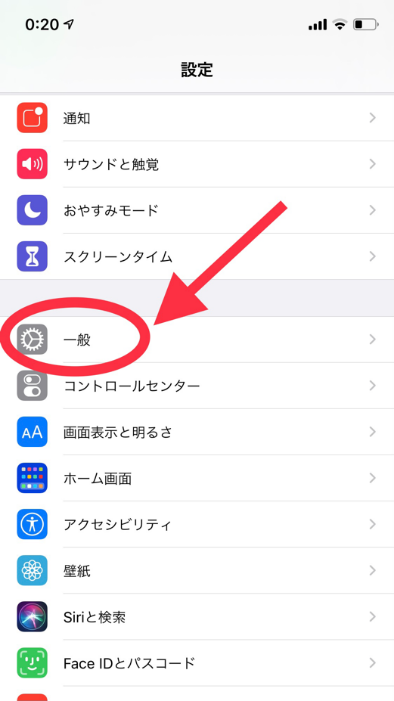
まずスマホの「設定」を開き、「一般」をタップします。
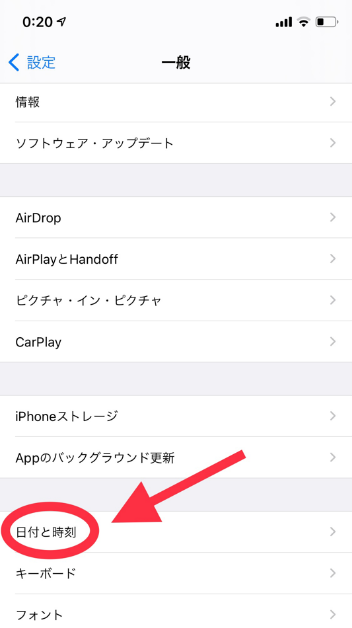
「一般」内の、「日付と時刻」をタップします。
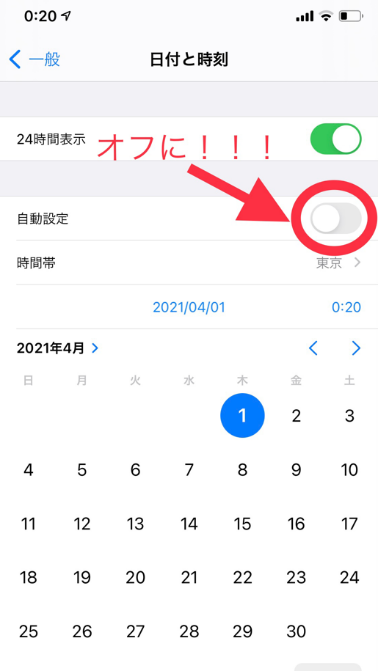
「自動設定」をオフにします。
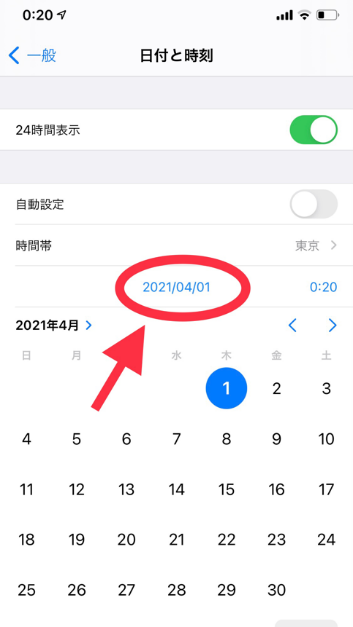
1か月以上先の日付を設定します。(例:2021/04/01→2021/05/02)
その後、TikTokを開くと、「ユーザー名」を変更できるようになります。
ぜひ、試してみてくださいね!
- この方法は、OSやアプリのバージョンによって利用できない場合もあります。
- 利用できる場合も、お使いのスマホによって操作方法が異なる場合があります。
TikTokにおける「名前」の変更方法
次に、TikTokにおける「名前」を変更する方法を見ていきましょう。
「名前」変更の具体的な手順
TikTokで「名前」を変更する具体的な手順は以下の通りです。
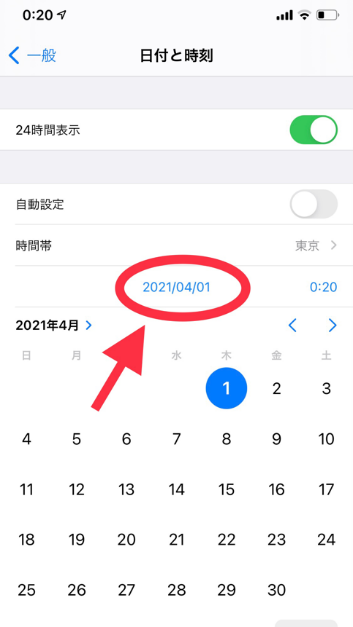
TikTokのアプリを立ち上げて、画面の右下にある「マイページ」をタップします。
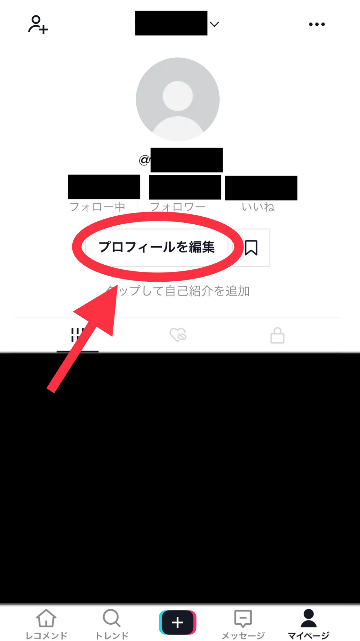
タップすると、このようにマイページが表示されます。
プロフィール画面の中央に表示されている、「プロフィールを編集」をタップします。
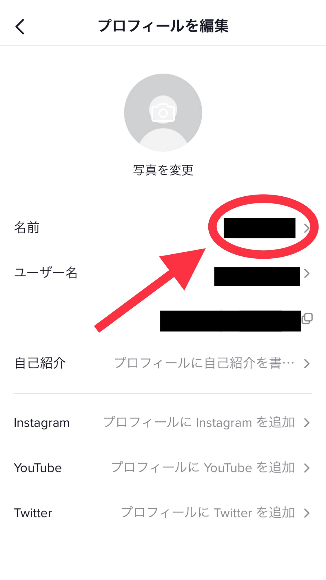
「プロフィールを編集」内の、「名前」をタップします。
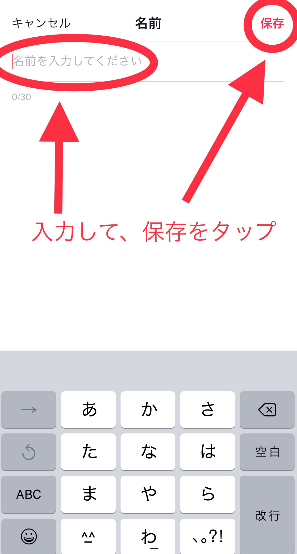
好きな名前を入力し、最後に「保存」をタップします。
以上の手順で、「名前」を変更してみましょう!
「名前」変更の条件は?
「名前」の変更は、「ユーザー名」とは違い、30日間変更できないなどのルールはありません。
つまり、特に条件はなし!
TikTokでは、いつでも「名前」の変更が可能です。
自由に変更することができるのは、とても嬉しいですね♪
変更できないときの対処法
ここまで、TikTokの「ユーザー名」や「名前」の変更方法について、ご紹介してきました。
しかし中には、変更できなかった…という方もいるはず。
そこで、変更できない時の原因とその対処法についても、ご紹介していきます。
変更できないときの原因とは?
まず、変更できない時の原因は、以下のようなものが考えられます。
- アプリのバージョンが最新のものではない
- スマホやアプリの調子が悪い
- TikTok運営側のトラブル
また「ユーザー名」変更の場合は、
- 使えない文字や記号などを使用している
- 前回の変更(または新規設定)から30日以上が経過していない
という原因も考えられます。